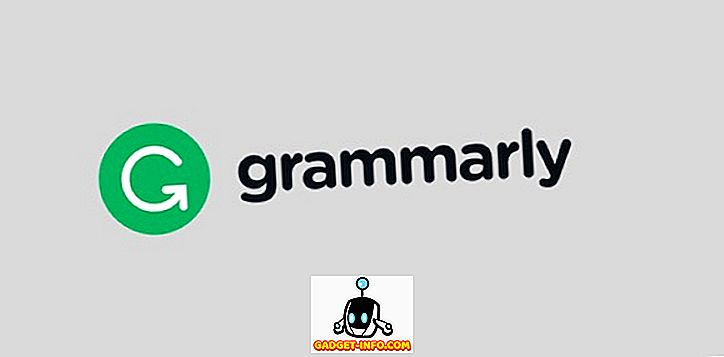Om du vill njuta av att spela dina PS4-spel på din Mac eller PC kan du göra det genom att använda det inbyggda PS4 Remote Play-systemet. Detta tillåter i princip användare att ansluta trådlöst till sina PS4 och strömma spel direkt till sin dator eller Mac. Det behöver inte sägas, för att detta ska fungera behöver du mycket bra internetanslutningshastigheter. Att installera fjärrspelet är ganska lätt i jämförelse med andra liknande lösningar där ute. Jag älskar att använda den här funktionen eftersom det låter mig njuta av mina PS4-spel även när jag inte är nära min PS4. I den här artikeln kommer vi att visa dig hur du kan konfigurera Remote Play på din PS4 och njut av spel på din dator och Mac:
Använda fjärrspel på PS4
Innan vi kommer in i vår handledning, låt oss först se till att du har rätt utrustning för att detta ska fungera. Så, utan ytterligare dröjsmål, är här kraven för att göra detta arbete:
- En fungerande PS4
- En DualShock trådlös styrenhet
- En PC eller Mac
- micro USB till en USB-A-kabel för att ansluta styrenheten till din dator eller Mac.
- Höghastighetsinternetanslutning. (För bästa möjliga prestanda bör internethastigheter vara> 15 Mbps. Det kan nämnas att spelen kan spelas med ca 5 Mbps-hastigheter också)
Systemkrav för användning av fjärrspel på Mac och PC
När du väl har uppfyllt kraven kan du fortsätta med handledningen. Processen är densamma för PC och Mac, vilket gör det enklare att följa, oberoende av vilken enhet du äger. Jag kommer att strömma spel från min PS4 till min MacBook Pro 2016, men du kan använda vilken PC eller Mac som helst du har. Det sagt är det några systemkrav som ditt system behöver uppfylla. Kraven ges nedan:
Windows Systemkrav
- En dator med något av följande operativsystem:
- Windows 8.1 (32-bitars eller 64-bitars)
- Windows 10 (32-bitars eller 64-bitars)
- Intel Core i5 eller högre
- 100 MB eller mer ledigt lagringsutrymme
- 2 GB eller mer RAM
- 1024 × 768 eller högre skärmupplösning
Mac Systemkrav
- En dator med något av följande operativsystem:
- macOS High Sierra
- macOS Mojave
- Intel Core i5-520M Processor 2, 40 GHz eller snabbare
- 40 MB eller mer tillgängligt lagringsutrymme
- 2 GB eller mer RAM
Ställa in PS4 Remote Play
Nu när du känner till kraven för att spela dina PS4-spel via internet, går vi vidare till uppställningsdelen. Den första delen av uppställningen börjar på PS4 själv medan andra delen kommer att göras på din dator eller Mac. Installationsprocessen på både datorn och Mac är densamma, oavsett vilket system du har:
Ställa in PlayStation 4 för fjärrspelning

- Först måste vi aktivera funktionen Fjärrspel på din PS4. För att göra det, gå till Inställningar -> Inställningar för fjärrspelningsanslutning -> och klicka på kryssrutan bredvid alternativet Aktivera fjärrkontroll.

2. Nu måste vi aktivera din PS4 som ditt primära PS4-system. För att göra det, öppna först Inställningar och klicka sedan på "Kontostyrning".

3. Klicka nu på "Aktivera som din primära PS4" och klicka sedan på "Aktivera" -knappen.

Det är så, din PS4 är nu inställd. Kom ihåg att din PS4 måste vara helt påslagen för att Remote Play ska fungera. Om du vill använda Remote Mote medan din PS4 är i "Vila Mode" måste du aktivera det i inställningar . Så här kan du göra det:
- Öppna inställningar och klicka sedan på "Energisparningsinställningar".

2. Klicka här på "Ange funktioner som finns i viloläge" .

3. På nästa sida markerar du kryssrutorna för "Stanna ansluten till Internet" och "Aktivera Aktivera PS4 från nätverk" för att aktivera dessa funktioner.

Med detta gjort kan du använda Remote Play även när din PS4 är i viloläge.
Ställa in din dator eller Mac för fjärrspelning
- Först hämta installationsfilen för PS4 Remote Play for Windows (ladda ner) eller Mac (ladda ner). Se till att ladda ner filerna som är avsedda för ditt operativsystem.
- Börja nu med installationen genom att dubbelklicka på den nedladdade filen och följ instruktionerna på skärmen för att installera programmet på ditt system. Det kan hända att du behöver ladda ner ytterligare filer när du installerar programvaran. Om så är fallet, klicka bara på tillåten knappen och följ processen.

Starta fjärrspel på din dator eller Mac
Med allt gjort följer du stegen för att börja spela PS4-spel med Remote Play på din dator eller Mac:
- Förbind först DualShock-kontrollern till din dator och Mac .
2. Logga in med ditt PS4-ID och lösenord.

3. Starta nu Remote Play-appen och klicka sedan på Start-knappen . Vänta tills appen ansluts till din PS4, det kan ta några minuter.

Det är så, Remote Play nu ska fungera på din dator eller Mac, som visas på bilden nedan. Medan jag visar appen i fönstret kan du enkelt gå in i helskärmsläge.


Sony låter dig också strömma spel från din PS4 på din Xperia-smartphone. Medan vi inte har några Xperia-enheter på våra lokaler och därmed inte testade det, bör följande steg fungera som de tillhandahålls av Sony:
- Hämta och installera PS4 Remote Play-appen.
- Nu startar du appen och loggar in med ditt PS4-ID och lösenord för att ansluta till fjärrkontrollen till din PS4.
Njut av dina PS4-spel medan du reser med PS4-fjärrspel
Som det ses i bilderna, strömmade jag spel från min PS4 på min Mac och det fungerade felfritt. Jag strömmade med 720p upplösning men du kan strömma upp till 1080p om ditt nätverk stöder det. Jag tror inte att du skulle stå inför några problem när du följer den här handledningen eftersom Sony har gjort det väldigt enkelt att ställa in fjärrspelningsanslutningen. Om du har några frågor, släpp dem emellertid i kommentarfältet nedan.